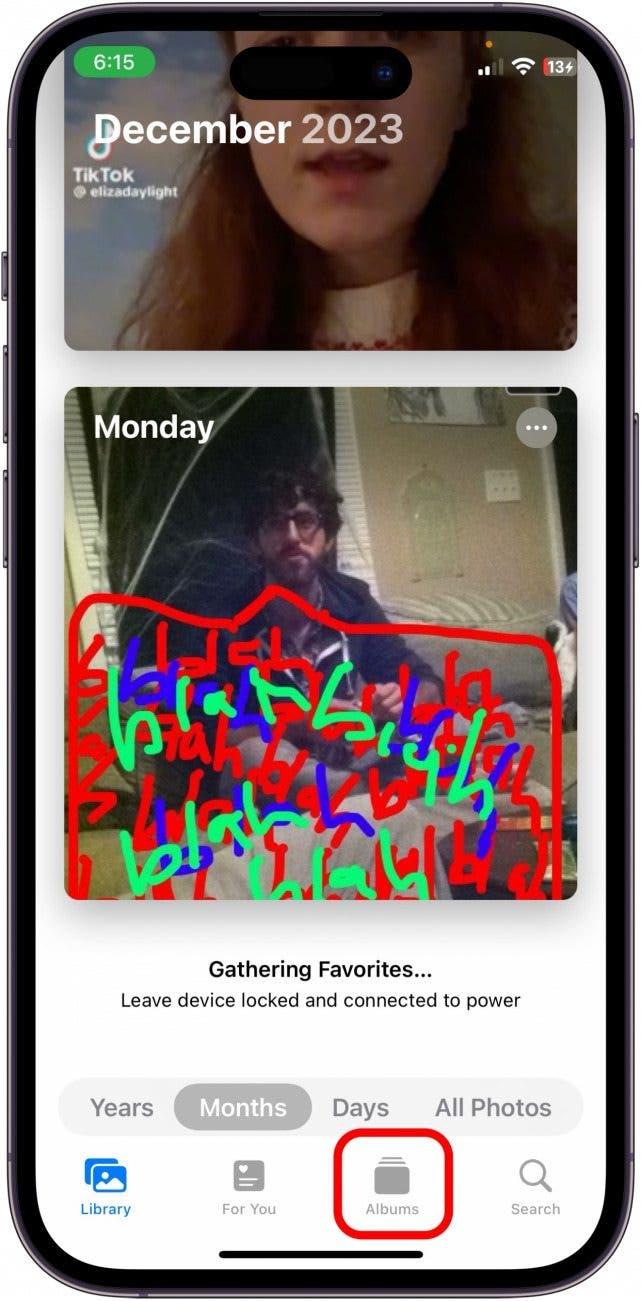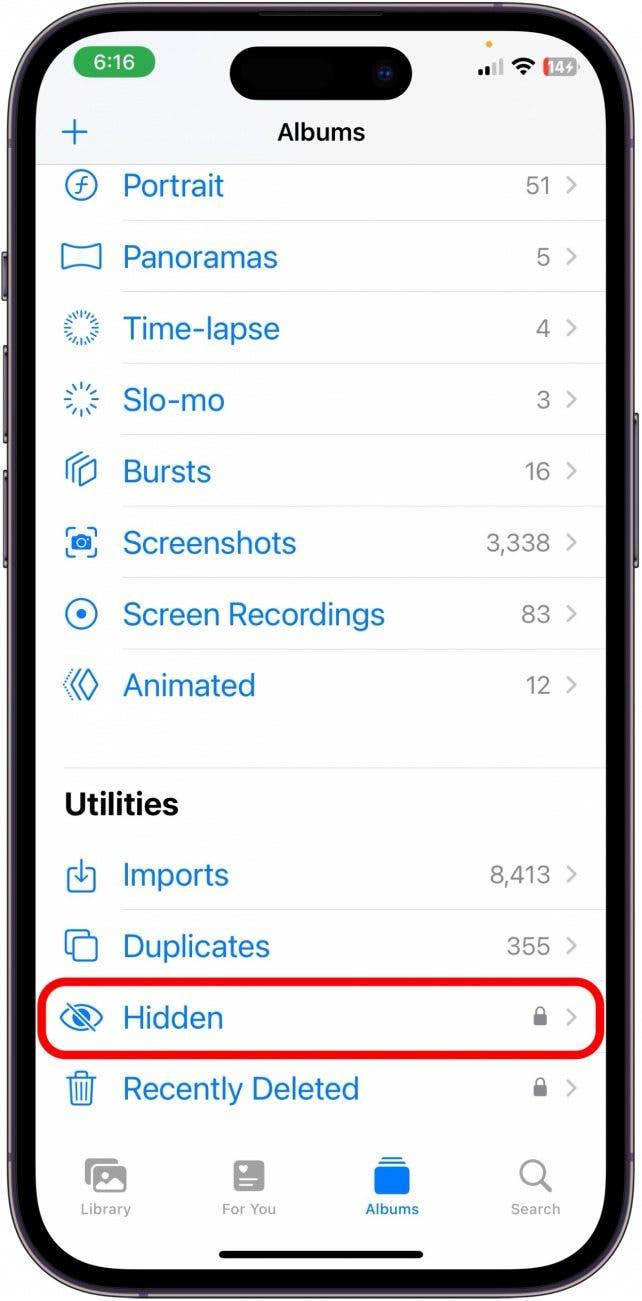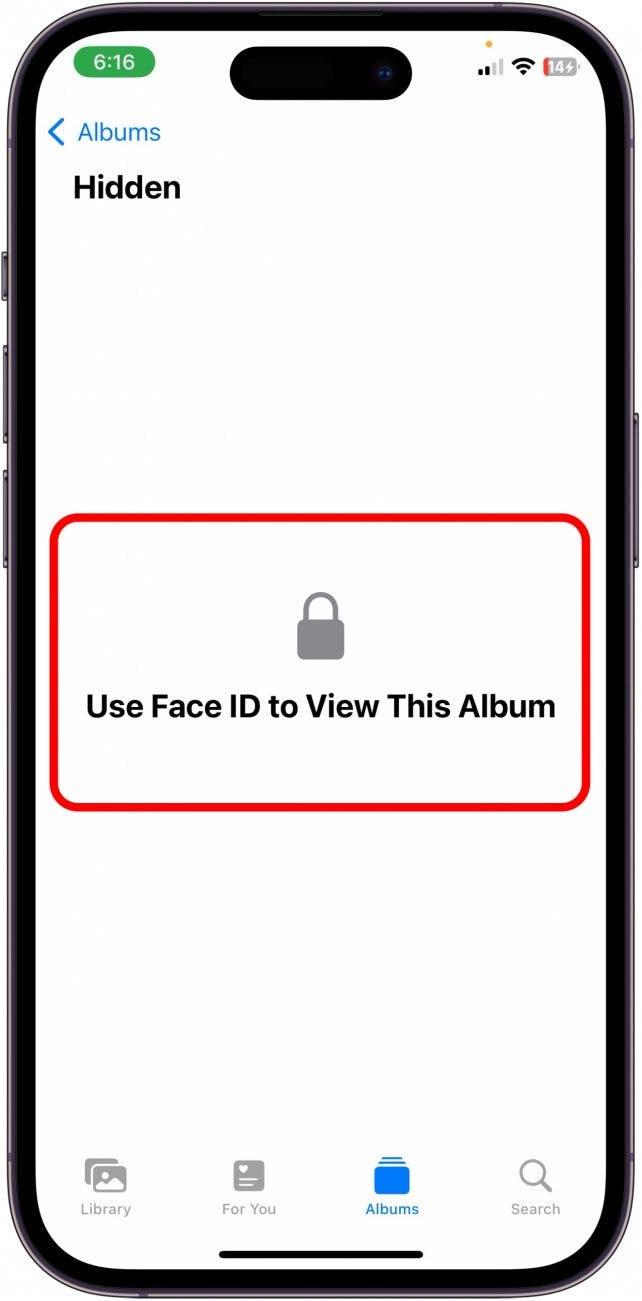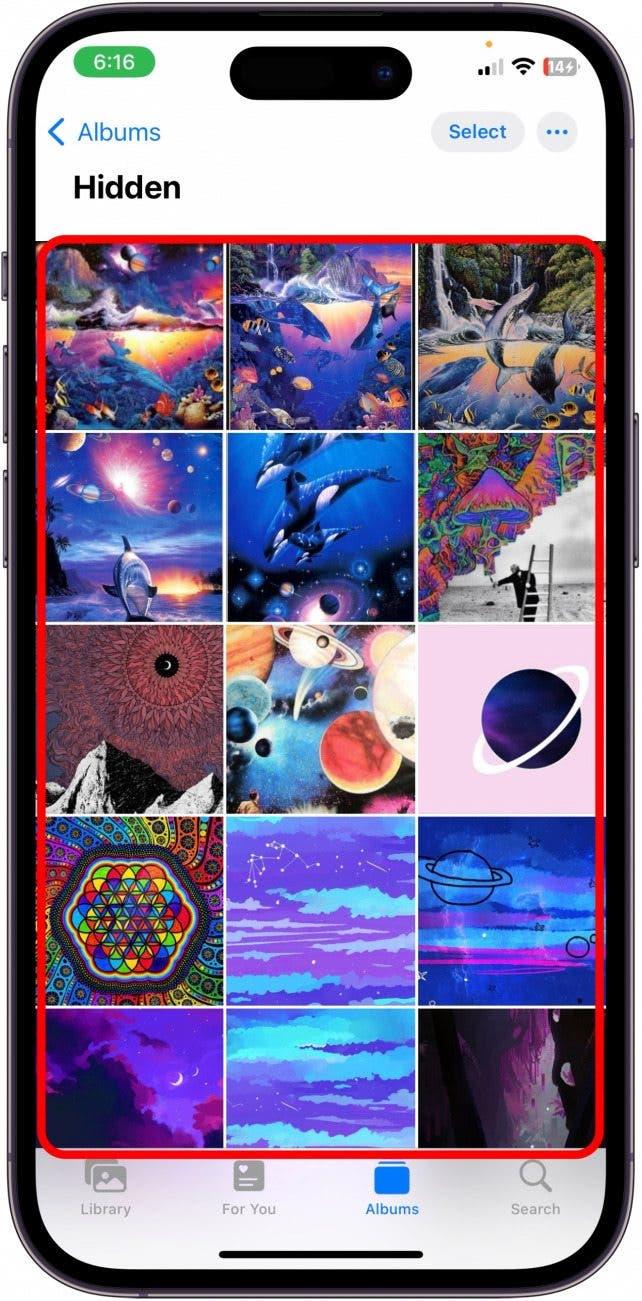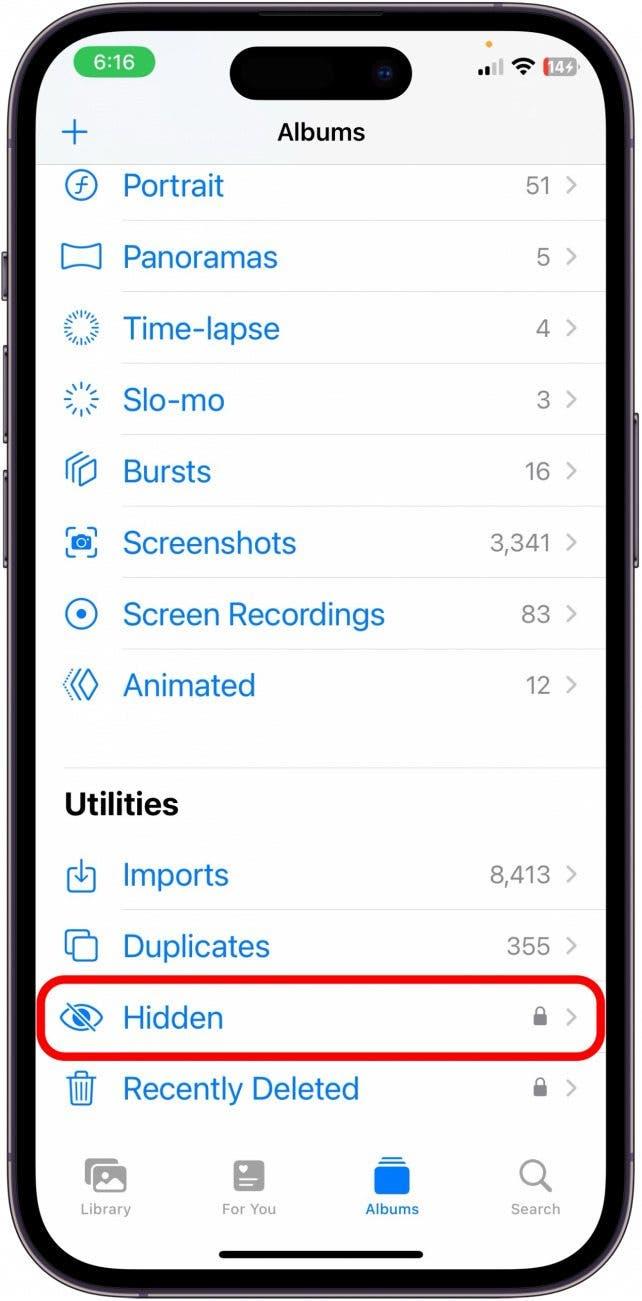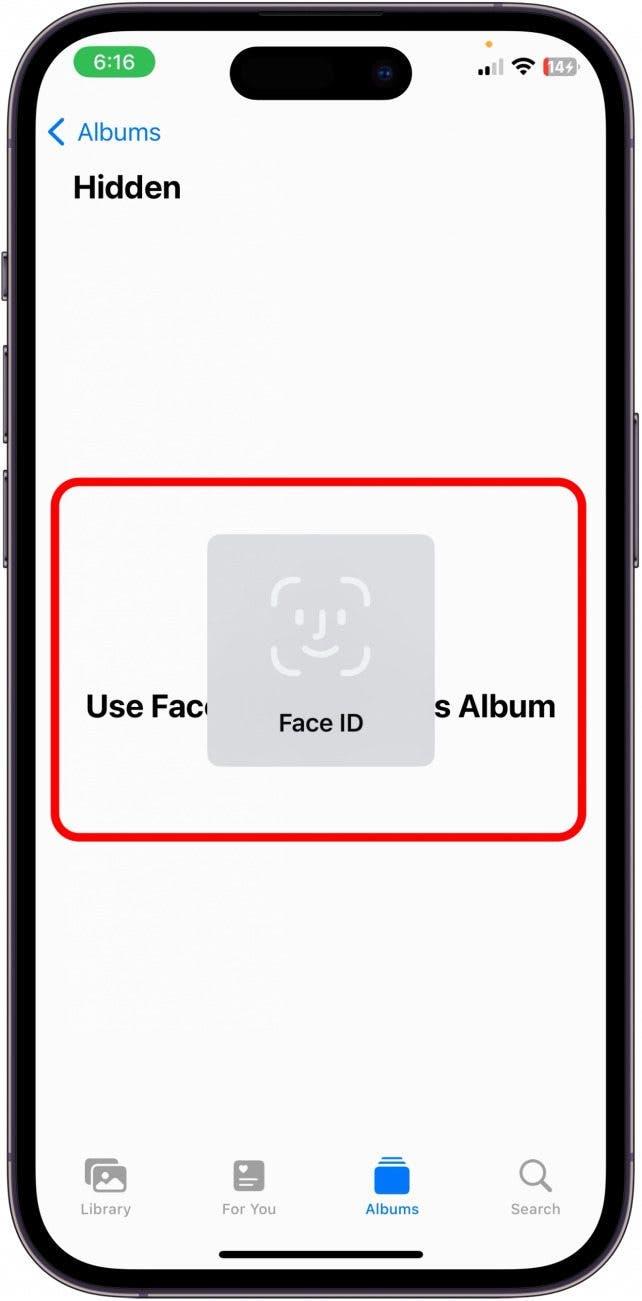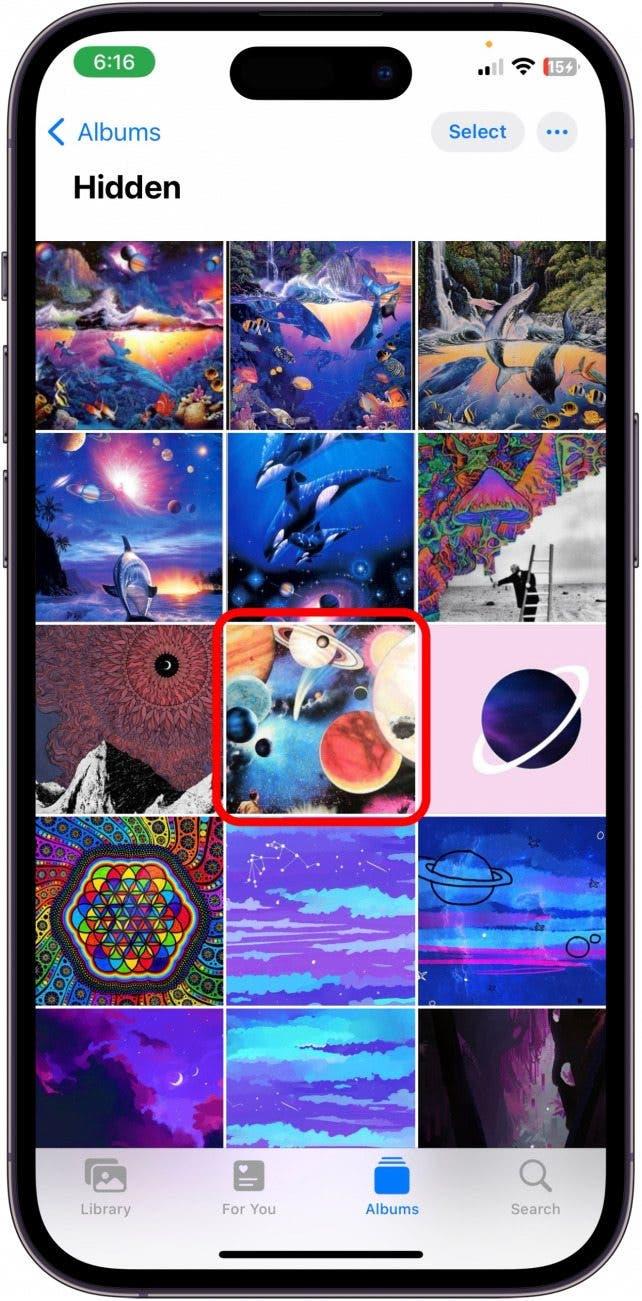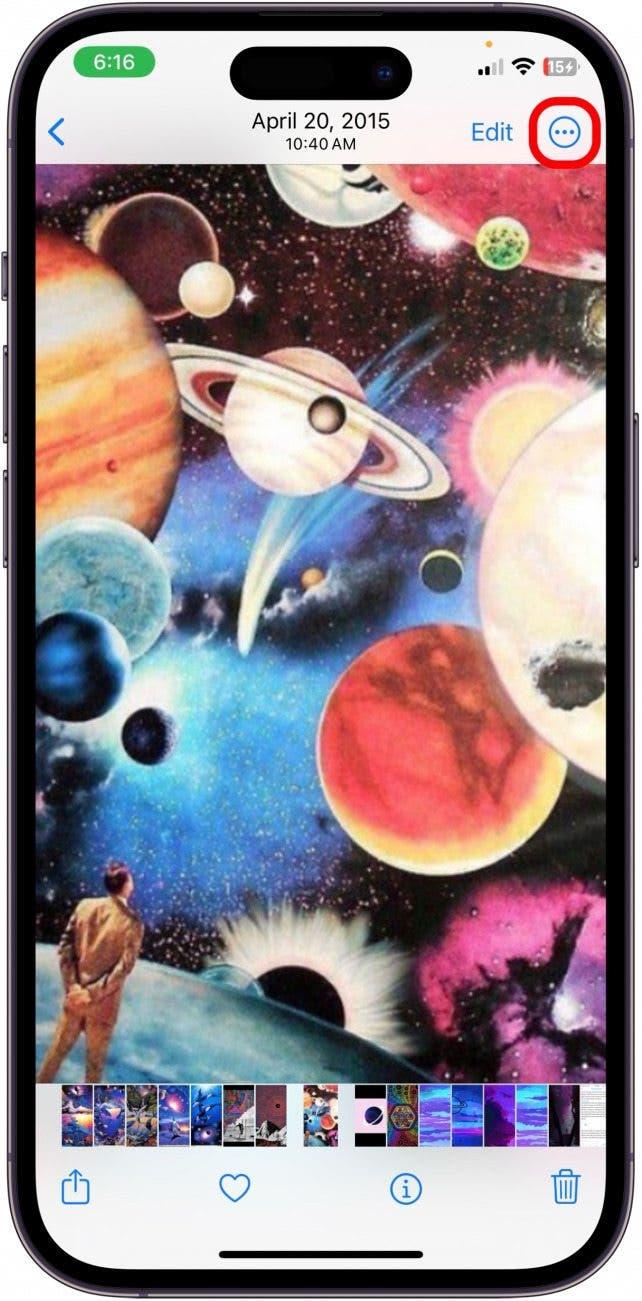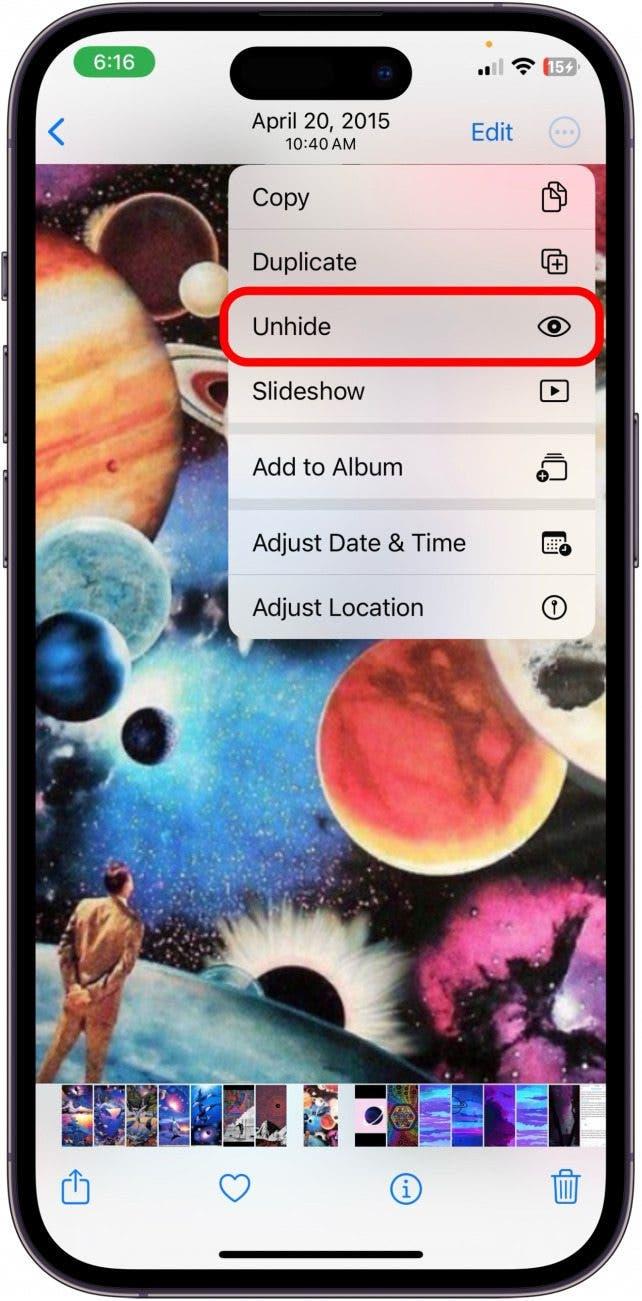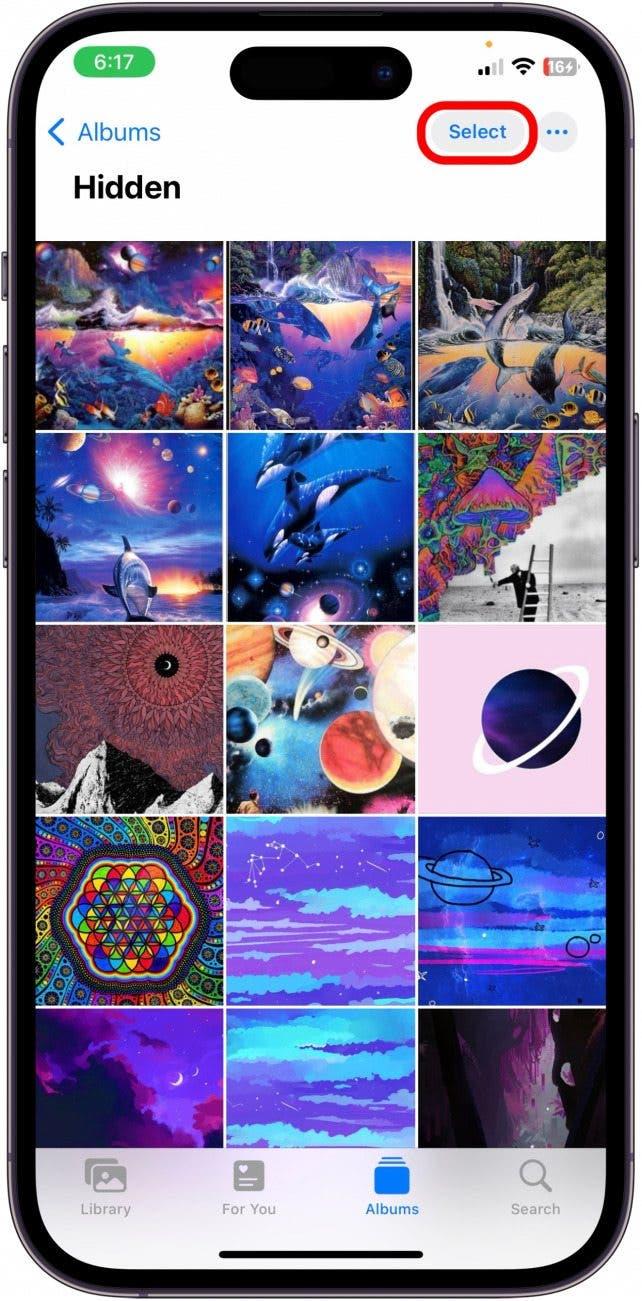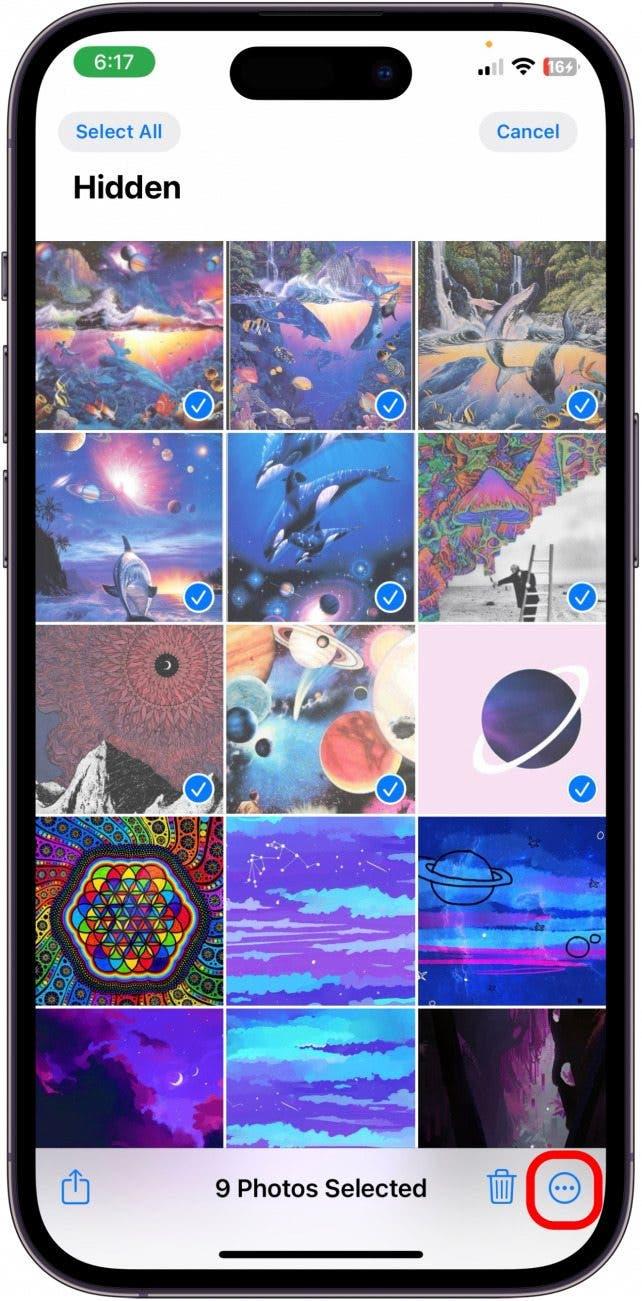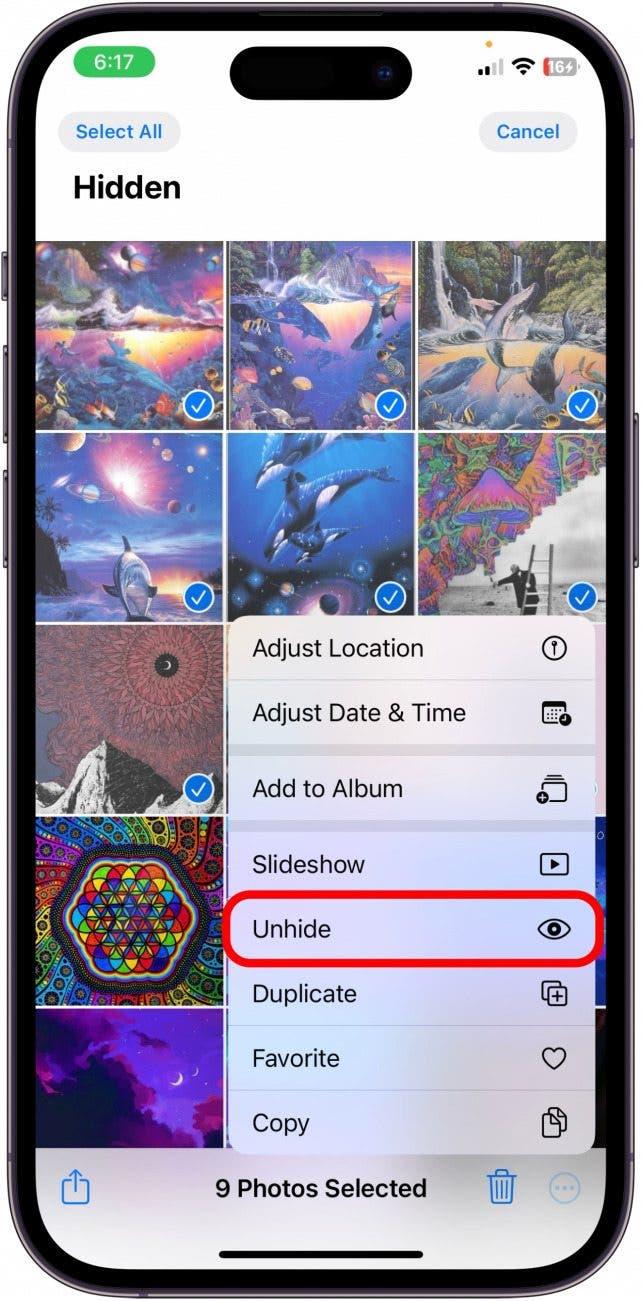Yksi Kuvat-sovelluksen hienoimmista ominaisuuksista on mahdollisuus piilottaa valokuvia sovelluksen kirjastosta, jotta voit esitellä valokuviasi ilman huolta siitä, että törmäät johonkin, mitä et halua ihmisten näkevän. Onneksi valokuvien piilottaminen Kuvat-sovelluksessa on helppoa. Jos et kuitenkaan tiedä, minne piilotetut kuvat menevät, siitä voi tulla ongelma. Näin löydät Kuvat-sovelluksen piilotetut valokuvat.
Piilotettujen valokuvien näyttäminen iPhonessa
Piilotetut valokuvat on helppo piilottaa Kuvat-sovellukseen, mutta saatat olla hieman eksyksissä, kun menet etsimään niitä. Näin löydät piilotetut valokuvat:
- Avaa iPhonessa Kuvat-sovellus.
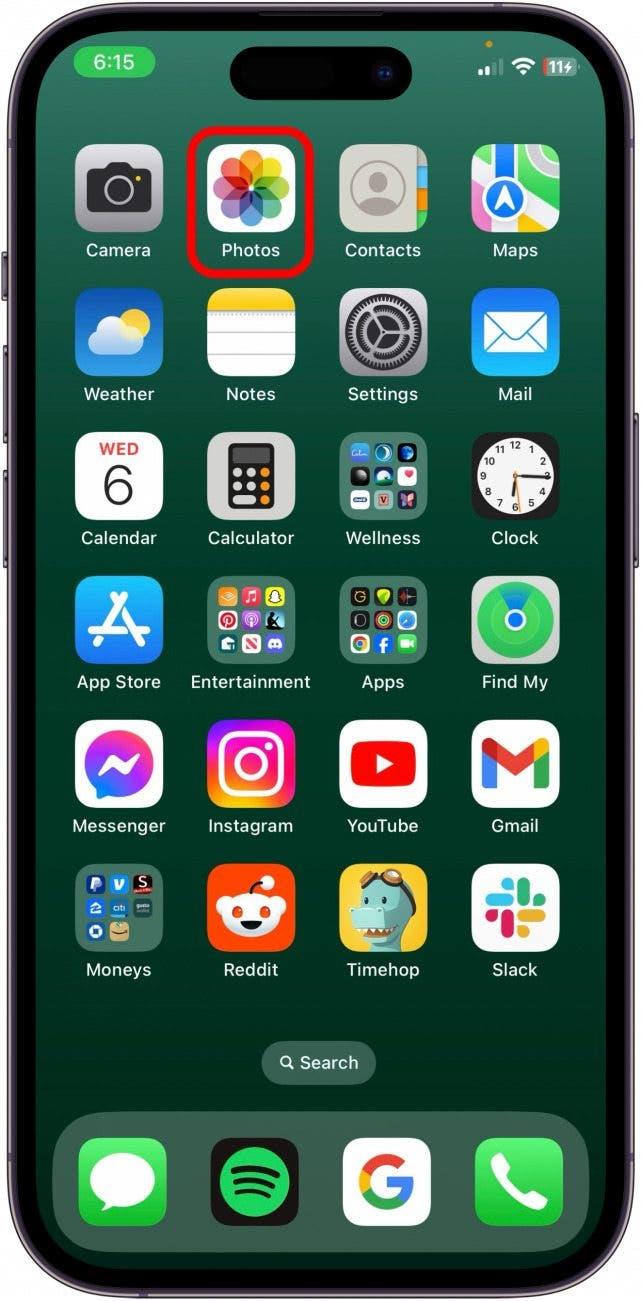
- Napauta Albumit.

- Selaa alaspäin ja napauta Piilotetut.

- Sinun on syötettävä iPhonen salasana tai Face ID.

- Nyt näet iPhonessa piilotetut valokuvat.

Näin löydät piilotetut valokuvat. Jos haluat oppia vinkkejä ja niksejä iPhonestasi, rekisteröidy ilmaiseen osoitteeseemme. Päivän vinkki!
 Tutustu iPhonen piilotettuihin ominaisuuksiinSaa päivittäinen vinkki (kuvakaappauksin ja selkein ohjein), jotta hallitset iPhonen vain minuutissa päivässä.
Tutustu iPhonen piilotettuihin ominaisuuksiinSaa päivittäinen vinkki (kuvakaappauksin ja selkein ohjein), jotta hallitset iPhonen vain minuutissa päivässä.
Kuvien piilottamisen poistaminen iPhonessa
Nyt kun olet oppinut, miten löydät piilotetut valokuvat, seuraavassa kerrotaan, miten voit poistaa niiden piilotuksen. On tärkeää huomata, että päästäksesi käsiksi Piilotetut kuvat -kansioon sinun on päästävä käsiksi iPhonen salasanaan.
- Napauta Kuvat-sovelluksessa Apuohjelmat-kohdassa Piilotettu.

- Sinun on syötettävä iPhonen salasana tai Face ID.

- Napauta valokuvaa, jonka piilotuksen haluat poistaa.

- Napauta kolmea pistettä kulmassa.

- Napauta sitten Poista piilotus.

- Jos haluat poistaa useita valokuvia kerralla, napauta Valitse piilotetut kuvat -kansiossa.

- Valitse kuvat, jotka haluat poistaa piilotuksen, ja napauta sitten kolmea pistettä.

- Napauta Poista piilotus.

Kuvien piilottaminen iPhonessa
Nyt kun olet oppinut, miten löydät piilotetut valokuvat ja poistat niiden piilotuksen Valokuvat-sovelluksessa, haluat ehkä oppia, miten piilotat ne alun perin. Tässä artikkelissa käydään läpi valokuvien piilottaminen Piilotetut kuvat -kansioon.
USEIN KYSYTYT KYSYMYKSET
- Mitä tapahtuu iPhonessa piilotetuille valokuville? Kun piilotat valokuvan, se siirtyy Kuvat-sovelluksen Piilotetut kuvat -kansioon. Et voi tarkastella niitä missään muualla.
- Näkyvätkö piilotetut kuvat iCloudissa? Piilotetut kuvat näkyvät iCloudissa, jos olet ottanut iCloud-kuvat käyttöön Asetuksissa. Kun tämä on käytössä, kaikki iPhonen ja iPadin valokuvat synkronoidaan iCloudiin, myös piilotetut kuvat.
- Voiko piilotetut albumit näkyä iCloudissa? Piilotetut valokuvat ja albumit näkyvät iCloudissa, mutta ne eivät näy päävalokuvakentässä. Sinun on silti mentävä iCloudissa Piilotetut kuvat -kansioon.
Näin pääset käsiksi piilotettuihin valokuviin ja voit halutessasi hakea ne takaisin! Tämä on loistava tapa pitää yksityiset valokuvasi turvassa uteliailta katseilta.